win11屏幕分辨率1024x768无法更改怎么办 win11屏幕分辨率1024x768无法更改解决方法
- 更新日期:2024-02-04 10:49:45
- 来源:互联网
win11屏幕分辨率1024x768无法更改怎么办?用户们可以直接的选择开始菜单下的windows设置下的更新和安全功能,然后在点击检查更新下的驱动和补丁更新安装就可以了或者是直接的下载驱动人生来进行操作,那么接下来就让本站来为用户们来仔细的介绍一下win11屏幕分辨率1024x768无法更改解决方法吧。
win11屏幕分辨率1024x768无法更改解决方法
方法一
1、首先点击进入下方的开始菜单。

2、再选择windows设置中的“更新和安全功能”。
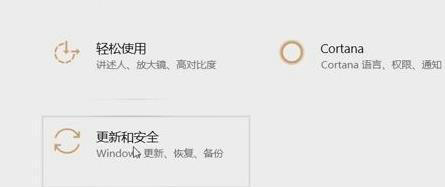
3、进入后可以看到“windows更新”点击检查更新,自动进行驱动和补丁更新安装。
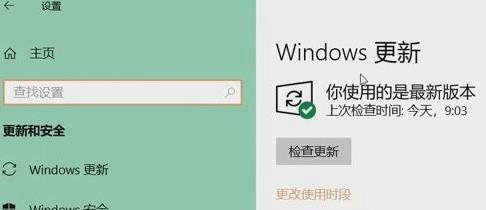
4、全部搞定之后系统会自动为你进行分辨率的调整,然后返回就可以进行自定义的设置了。
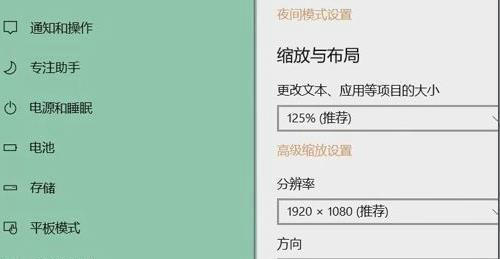
方法二
1、win11分辨率调不了、显示异常,基本都是没有安装显卡驱动。所以我们首先需要下载驱动人生。
2、下载安装好驱动人生后,点击上侧的“驱动管理”。然后再点击下方的“立即扫描”。
3、扫描后会出现显卡驱动异常,我们点击“一键修复”即可。
4、修复完成后,分辨率和显示就都正常了。









